Как конвертировать FLV в MP4 на Mac бесплатно
FLV - популярный формат файлов среди большинства сайтов обмена видео, включая YouTube. Поэтому загрузка видео в формате FLV довольно распространена. Однако MP4 работает лучше, чем FLV-видео среди большинства электронных устройств, из-за его высокой совместимости и небольшого размера файла. К счастью, конвертировать FLV в MP4 на Mac несложно. Следующее представляет собой простое в использовании программное обеспечение для конвертирования MP4, с помощью которого вы можете безупречно преобразовать формат файла FLV в MP4.

Часть 1: методы 5 для преобразования FLV в MP4 Free
«Я хочу преобразовать формат .flv в формат .mp4 в OS X (Yosemite), есть ли хорошие решения для конвертирования видео в удобный для пользователя формат?»
Чтобы наслаждаться FLV-флеш-видео на Mac, самый простой способ - конвертировать FLV-видео в совместимый формат, например MP4. Чтобы решить эту проблему, вы можете использовать бесплатную бесплатную версию конвертера FLV для MP5 для 4 ниже.
Вверх 1. Как конвертировать FLV в MP4 на Mac с помощью бесплатного конвертера MP4
Бесплатный конвертер MP4 - это ваш профессиональный видео конвертер MP4, с помощью которого вы можете бесплатно конвертировать любой видеоформат в MP4 на Mac. Кроме того, вы можете конвертировать видео в HD MP4 для воспроизведения на iPhone, iPad, iPod и Apple TV. Существует также множество фильтров для редактирования видео, которые можно использовать для удаления ненужных частей видео. И вы можете объединить несколько видео вместе на компьютере Mac бесплатно. Free MP4 Converter - это не только ваш видео конвертер MP4, но и видеоредактор, который поможет вам легко управлять видео MP4.
Шаг 1: Добавление FLV-видео на компьютер Mac
Загрузите и установите бесплатный конвертер MP4 на Mac. Запустите его, а затем нажмите кнопку «Добавить файл», чтобы импортировать видео FLV. На правой панели есть окно предварительного просмотра, с помощью которого вы можете просматривать видеоэффекты в реальном времени.
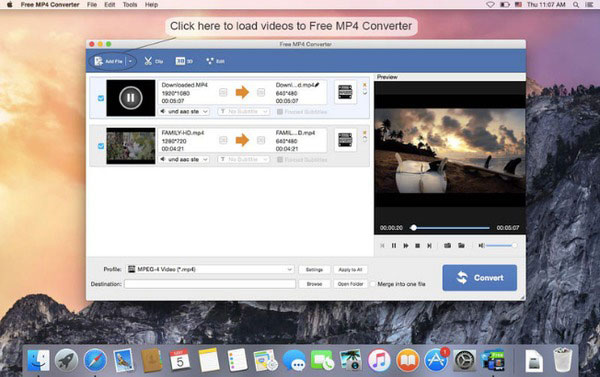
Шаг 2: Конвертировать FLV в MP4 бесплатно на Mac
Выберите «MP4» в меню «Профиль» и выберите папку вывода из «Назначения» ниже. Нажмите кнопку «Конвертировать», чтобы бесплатно конвертировать FLV в MP4 на Mac.
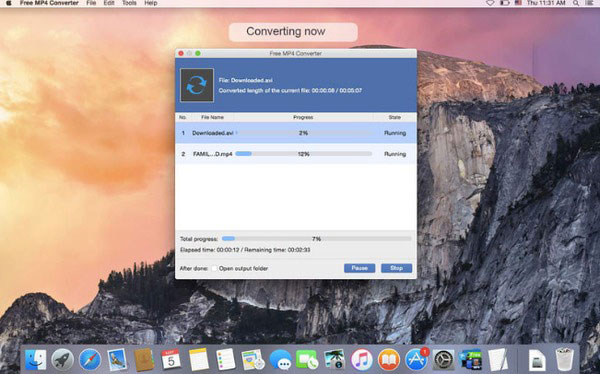
Вверх 2. Как конвертировать FLV в MP4 на Mac с VLC для Mac
VLC Media Player представляет собой известный мультимедийный плеер и фреймворк, который может конвертировать, настраивать и воспроизводить все видеофайлы на большинстве цифровых устройств. Программное обеспечение VLC для Mac предлагает расширенный контроль и отличное аппаратное декодирование для пользователей. Он может резервировать видео с высоким качеством во время преобразования FLV в MP4 на Mac. И вы можете менять видеоролики MP4 с различными уровнями качества.
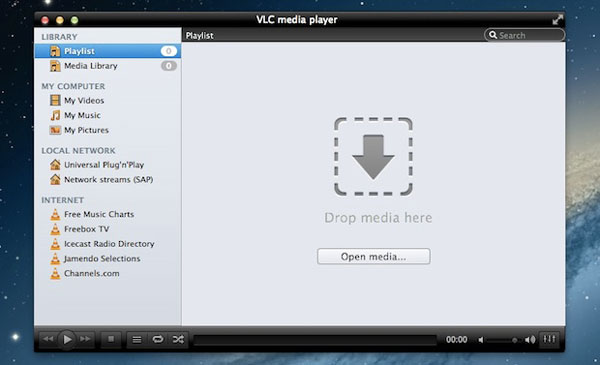
Шаг 1: Загрузите FLV-видео
Бесплатная загрузка и запуск программного обеспечения VLC для Mac. Выберите «Медиа», затем выберите «Конвертировать / Сохранить» и «Добавить», чтобы импортировать FLV-видео.
Шаг 2: Преобразование FLV в формат MP4
Также нажмите кнопку «Конвертировать». Выберите «Видео для MP4» в меню «Профиль». Выберите «Обзор», чтобы установить папку назначения для сохранения выходных файлов. Наконец, нажмите «Пуск», чтобы преобразовать FLV в MP4 на Mac.
Вверх 3. Как конвертировать FLV в MP4 на Mac с помощью HandBrake для Mac (H3)
Handbrake является известным бесплатным DVD-риппером, который может легко конвертировать DVD в MP4 или MKV видеоформаты. Кроме того, он также является надежным конвертером FLV в MP4, который позволяет пользователям редактировать и конвертировать флэш-видео в видеофайлы MP4. Вы можете управлять аудиофайлами и субтитрами с помощью простых в использовании фильтров из Handbrake. Таким образом, вы можете использовать Handbrake, чтобы свободно менять видеоформаты, включая преобразования FLV в MP4.
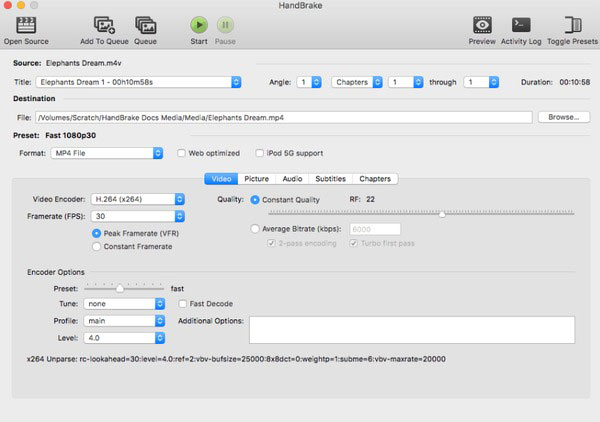
Шаг 1: Загрузите видеофайл FLV
Запустите HandBrake на компьютере Mac и выберите «Open Source», чтобы импортировать FLV-видео. Настройте параметры видео FLV, включая Angle, Video Encoder, качество видео, частоту кадров и т. Д.
Шаг 2: Начните преобразовывать FLV в MP4 на Mac
Выберите «MP4 File» в раскрывающемся меню «Формат». Установите папку вывода для сохранения преобразованных FLV в видео MP4. Нажмите кнопку «Пуск», чтобы конвертировать FLV в MP4 в Mac OS X.
Вверх 4. Как конвертировать FLV в MP4 через Freemake Video Converter для Mac
Конвертер видео Freemake для Mac предлагает видео форматы 180 и аудиокоды 14, с помощью которых пользователи могут свободно конвертировать медиафайлы в iPhone, iPad, Android и т. д. Поэтому Freemake Video Converter - ваш бесплатный конвертер видео MP4, с помощью которого вы можете менять FLV на MP4 на Mac с помощью легкость.
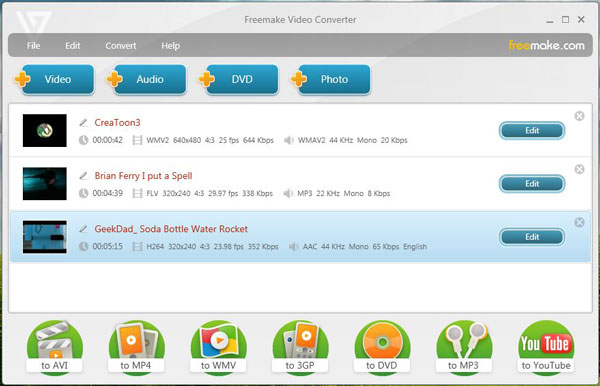
Шаг 1: Импорт FLV-видео в программу
Запустите видеоредактор Freemake для Mac. Нажмите «Добавить файл», чтобы загрузить FLV-видео.
Шаг 2: Конвертировать FLV в MP4 на Mac бесплатно
Выберите «MP4» в качестве формата выходного видео. Нажмите «Выполнить» и не забудьте установить папку назначения для сохранения преобразованного видео MP4.
Вверх 5. Как конвертировать FLV в MP4 через Aiseesoft Free Video Converter Mac
Бесплатный видео конвертер Aiseesoft обеспечивает бесплатные видеоконверсии на компьютерах Mac. И вы можете наслаждаться многочисленными инструментами для редактирования видео, чтобы редактировать и конвертировать видео файлы с помощью окна предварительного просмотра. Преобразование FLV в MP4 на Mac не займет у вас слишком много времени. После этого вы можете бесплатно получить новый файл MP4.
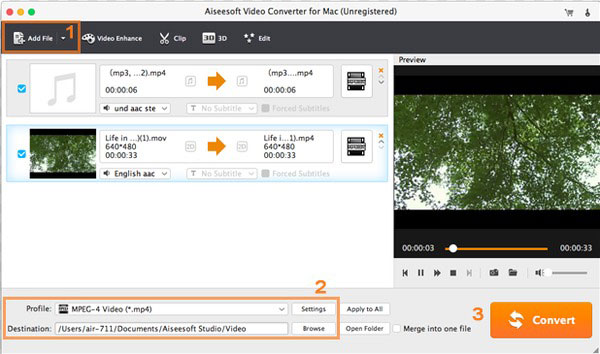
Шаг 1: Импортируйте FLV-видео в Free Video Converter
Запустите Aiseesoft Free Video Converter на компьютере Mac. Нажмите кнопку «Добавить файл», чтобы импортировать FLV-видео.
Шаг 2: Установите MP4 в качестве выходного формата для преобразования
Выберите «MPEG-4 Video» в раскрывающемся меню «Профиль». Нажмите «Обзор», чтобы установить папку назначения для сохранения преобразованных файлов MP4. Нажмите «Преобразовать», чтобы конвертировать FLV в MP4 на Mac бесплатно.
Часть 2: предельный способ конвертировать FLV в MP4 на Mac
Если вас не удовлетворяют вышеперечисленные видеоконвертеры MP4, тогда Tipard Видео конвертер Ultimate может дать вам сюрприз. Это многофункциональный DVD-плеер и видео-менеджер на Mac. Поддерживаются видеоформаты 200. И вы можете наслаждаться сверхбыстрой скоростью конвертирования FLV в MP4 с безупречным качеством видео. Кроме того, есть много других функций редактирования видео, перечисленных ниже.
Основные характеристики:
- 1. Конвертируйте DVD в 2D и 3D видео с быстрыми скоростями конвертирования.
- 2. Скопируйте фильмы на другое портативное устройство.
- 3. Преобразование и редактирование любого видеофайла в определенный видео / аудио формат.
- 4. Экспортируйте неподдерживаемые видеоформаты в самое популярное программное обеспечение для редактирования видео.
- 5. Получите многочисленные фильтры для редактирования видео и расширенные настройки вывода.
Как преобразовать FLV в MP4 при скорости молнии
Загрузите и установите программу Tipard Mac Video Converter Ultimate на свой компьютер Mac. Ударить Добавить файл из панели инструментов, чтобы импортировать видео в формате FLV.
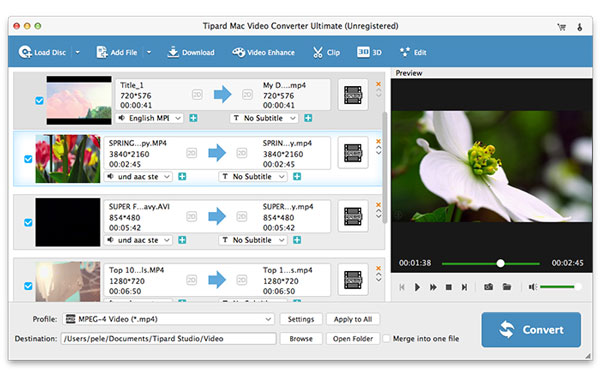
Вы можете редактировать свои файлы перед преобразованием. Щелкните значок Редактировать кнопку, чтобы войти в окно редактирования.
Сначала вы увидите вращающееся окно. Вы можете вращать и обрезать видео. Здесь вы можете выбрать тип вращения, область обрезки, соотношение сторон и режим масштабирования. Наведите курсор на Эффект и фильтр в верхней строке меню. Здесь вы можете изменить основной эффект, включая контрастность, насыщенность, яркость и оттенок. Вы также можете добавить фильтры к своему видео. Выбирать Водяной знак. Вы можете добавить текст или изображения в качестве водяных знаков. Перейти к Аудио окно. Здесь вы можете изменить звуковую дорожку или добавить свою. Выбирать подзаголовок в верхней строке меню. Вы можете изменить исходные субтитры и добавить свои собственные.

Нажмите Профиль вариант внизу, чтобы выбрать MP4 в качестве выходного видео формата. Выберите из «Назначения», чтобы сохранить преобразованное видео FLV в MP4 на Mac. Наконец, нажмите Конвертировать кнопку, чтобы начать преобразование MP4 на Mac.

Часть 3. Часто задаваемые вопросы о преобразовании FLV в MP4 на Mac
Что такое FLV?
Flash Video - это формат файла-контейнера. Он используется для доставки цифрового видеоконтента через Adobe Flash Player. Существует два разных формата файлов Flash Video: FLV и F4V.
Что такое MP4?
MP4. MPEG-4 Part 14 или MP4 — один из первых форматов цифровых видеофайлов. Формат MP4 может хранить аудиофайлы, видеофайлы, неподвижные изображения и текст. Более того, видео в формате MP4 обеспечивает высокое качество при небольшом размере файла.
Что лучше: FLV или MP4?
Контейнеры FLV и MP4 содержат одинаковые видео- и аудиокодеки. Но файлы FLV при одинаковом качестве занимают больше места, чем MP4. Кроме того, FLV может быть несовместим с некоторыми видеоплеерами.
Заключение
В этой статье представлено несколько вариантов преобразования файлов FLV в MP4 на Mac. Все они имеют плюсы и минусы. Tipard Video Converter Ultimate — мощный конвертер. Это позволяет редактировать видео перед конвертацией. Оригинальное качество также может быть сохранено. Если вам интересно, пожалуйста, скачайте и попробуйте.







